- Rejestrator ekranu
- Rejestrator wideo Mac
- Windows Video Recorder
- Mac Audio Recorder
- Rejestrator audio systemu Windows
- Rejestrator kamery internetowej
- Rejestrator gier
- Rejestrator spotkań
- Rejestrator połączeń Messenger
- Skype Recorder
- Rejestrator kursu
- Rejestrator prezentacji
- Chrome Recorder
- Rejestrator Firefox
- Zrzut ekranu w systemie Windows
- Zrzut ekranu na komputerze Mac
Jak nagrywać dźwięk na Samsungu za pomocą 3 najlepszych metod
 Dodane przez Lisa Ou / 24 paź 2023 16:00
Dodane przez Lisa Ou / 24 paź 2023 16:00Dobry dzień! Planowałem nagrać swój głos z podkładem muzycznym późnym wieczorem, kiedy wrócę do domu ze szkoły. Muszę to nagrać, bo jest potrzebne do naszego projektu filmowego. Nie wiem jednak, jakiego narzędzia będę używać. Jestem użytkownikiem Samsunga. Czy możesz mi pomóc nauczyć się nagrywać dźwięk na Samsungu S21? Wszelkie rekomendacje będą mile widziane. Z góry bardzo dziękuję!
Podczas nagrywania dźwięku lepiej jest użyć narzędzia wysokiej jakości. Chodzi o to, żeby lepiej słyszeć nagrany dźwięk. Ale jakiego narzędzia lub aplikacji możesz użyć? Wybierz i zapoznaj się z metodami, które przygotowaliśmy dla Ciebie poniżej. Proszę iść dalej.
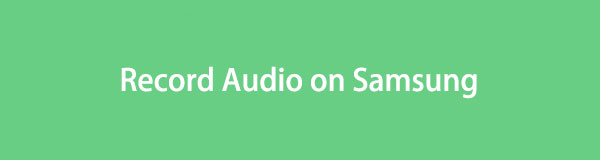
FoneLab Screen Recorder umożliwia przechwytywanie wideo, audio, samouczków online itp. W systemie Windows / Mac, a także można łatwo dostosować rozmiar, edytować wideo lub audio i więcej.
- Nagrywaj wideo, audio, kamerę internetową i rób zrzuty ekranu w systemie Windows / Mac.
- Wyświetl podgląd danych przed zapisaniem.
- Jest bezpieczny i łatwy w użyciu.

Lista przewodników
Część 1. Jak nagrywać dźwięk na Samsungu za pomocą dyktafonu Samsung
Być może część z Was pyta, czy Samsung ma wbudowany rejestrator dźwięku. Cóż, ma preinstalowaną aplikację, której możesz używać do nagrywania głosów lub dźwięku. Ta aplikacja nazywa się Dyktafon Samsung. Ta aplikacja jest bardzo wygodna w użyciu. Po nagraniu dźwięku możesz dodać jego część do zakładek. W takim przypadku będziesz mieć znaki na części nagrania.
Jednak w opisie aplikacji w sklepie Google Play zobaczysz, że ma ona funkcję zamiany tekstu na mowę. Jednak ta funkcja nie jest dostępna we wszystkich modelach telefonu Samsung.
W każdym razie zobacz poniżej, jak Samsung nagrywa dźwięk za pomocą preinstalowanej aplikacji. Pójść dalej.
Krok 1Jeżeli nie posiadasz aplikacji przejdź do zakładki Sklep Google play. Następnie wyszukaj Nagrywarka Samsung słowo. Stuknij w Zainstalować i wybierz Otwarte przycisk, aby później uruchomić aplikację. Przygotuj się z nagraniem i kliknij Czerwone koło ikona na dole, pośrodku, aby rozpocząć.
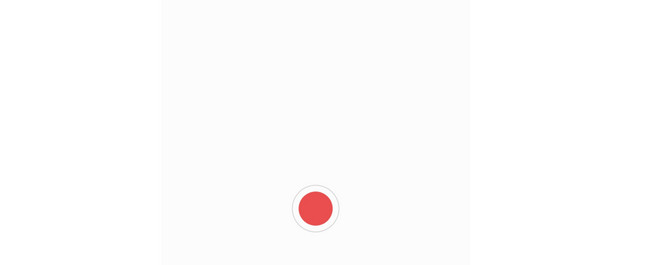
Krok 2U góry zobaczysz przedział czasowy nagrania. Jak widać, Ikona zakładki jest umieszczony w centrum. Możesz dotknąć przycisku, aby dodać zakładki do nagrania audio. Proszę dotknąć Ikona pola w prawym dolnym rogu, aby zatrzymać nagrywanie.
Krok 3Aplikacja przekieruje Cię do interfejsu zapisywania. Zmień nazwę pliku i dotknij ikony Zapisz, aby zapisać nagrany dźwięk w telefonie Samsung. Plik zobaczysz po dotknięciu Lista przycisk w pierwszym interfejsie aplikacji.
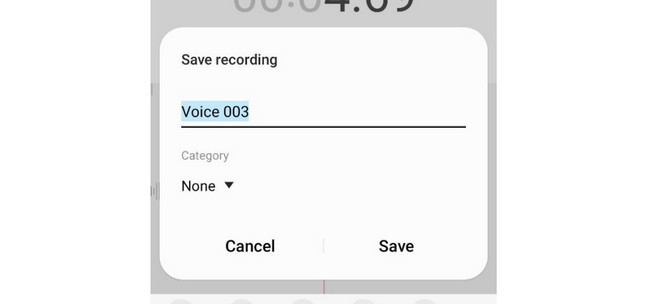
FoneLab Screen Recorder umożliwia przechwytywanie wideo, audio, samouczków online itp. W systemie Windows / Mac, a także można łatwo dostosować rozmiar, edytować wideo lub audio i więcej.
- Nagrywaj wideo, audio, kamerę internetową i rób zrzuty ekranu w systemie Windows / Mac.
- Wyświetl podgląd danych przed zapisaniem.
- Jest bezpieczny i łatwy w użyciu.
Część 2. Jak nagrywać dźwięk na Samsungu za pomocą Voice Recorder Pro
Voice Recorder Pro to jeden z wiodących rejestratorów dźwięku dostępnych w sklepie Google Play. Ma również dobre oceny zaufania ze strony użytkowników. Mają jednak ten sam problem podczas korzystania z aplikacji na telefonie Samsung.
W recenzjach wspominali, że aplikacja zawiera irytujące reklamy. Reklamy te nie pojawią się tylko raz na ekranie. Zostaną one opublikowane w dowolnym miejscu ekranu i nie znikną. Z powodu tych reklam aplikacja opóźnia się, a czasem ulega awarii. Nie ma takiej opcji usunięcia reklam w aplikacji.
W każdym razie dowiedz się, jak nagrywać dźwięk na Samsungu S20 i innych modelach poniżej. Proszę kontynuować.
Krok 1Pobierz pierwszą aplikację Voice Recorder Pro ze sklepu Google Play na swój telefon Samsung. Otwórz aplikację później. Później zobaczysz Mikrofon ikona w pierwszym interfejsie aplikacji. Kliknij, aby rozpocząć nagrywanie głosu.
Krok 2Podczas nagrywania dźwięku na górze będzie widoczny odstęp czasu. Proszę dotknąć Pauza ikonę, jeśli chcesz wstrzymać nagrywanie. Z drugiej strony, dotknij Ikona pola aby zatrzymać nagrywanie.
Krok 3Aplikacja przekieruje Cię do listy dokonanych przez Ciebie nagrań. Możesz wykonać pewne działania na nagranym dźwięku. Możesz go udostępnić, zmienić nazwę, usunąć lub otworzyć. Ty wybierasz ustawienia aplikacji.
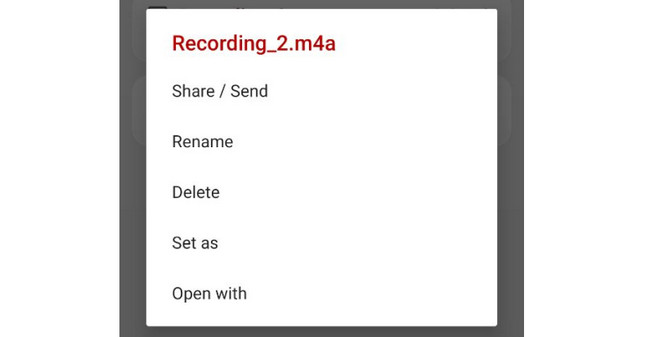
Część 3. Jak nagrywać dźwięk na Samsungu za pomocą rejestratora ekranu FoneLab
Możesz także pobrać na komputer narzędzie innej firmy, aby nagrywać dźwięk na telefonie Samsung, np FoneLab Screen Recorder! To narzędzie może nagrywać dźwięk w telefonie Samsung. Wraz z nim możesz włączyć funkcję Dźwięk systemu, aby uchwycić dźwięk telefonu Samsung. Kolejną dobrą rzeczą w tym narzędziu jest to, że możesz dostosować jego ustawienia. Ma nagrywanie, wyjście, dźwięk, ustawienia aparatu i wiele innych.
FoneLab Screen Recorder umożliwia przechwytywanie wideo, audio, samouczków online itp. W systemie Windows / Mac, a także można łatwo dostosować rozmiar, edytować wideo lub audio i więcej.
- Nagrywaj wideo, audio, kamerę internetową i rób zrzuty ekranu w systemie Windows / Mac.
- Wyświetl podgląd danych przed zapisaniem.
- Jest bezpieczny i łatwy w użyciu.
Dodatkowo możesz ustawić ścieżkę docelową nagranego pliku. Wystarczy przejść do ustawień katalogu. Poniżej znajdziesz informacje, jak nagrywać dźwięk na Samsungu S22 i innych modelach. Pójść dalej.
Krok 1Pobierz rejestrator ekranu FoneLab. Wystarczy, że klikniesz Darmowe pobieranie przycisk na swojej oficjalnej stronie internetowej. Później skonfiguruj go i uruchom później.
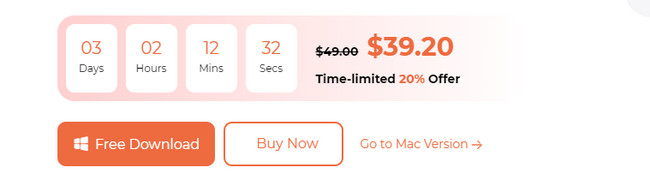
Krok 2Najpierw musisz pobrać powiązaną z narzędziem aplikację. Idź do Sklep Google play na Twoim Samsungu. Wyszukaj Lustro FoneLab i pobierz go. Następnie wróć do oprogramowania i wybierz opcję Telefon Przycisk po prawej stronie.
Krok 3Wybierz system operacyjny swojego telefonu. Ponieważ używasz telefonu Samsung, wybierz opcję Rejestrator Android przycisk. Następnie podłącz telefon do sieci WLAN i adresu IP komputera. Wybierz metodę połączenia, której chcesz użyć. Możesz wybrać opcję Wykryj, Kod PIN i Kod QR. Następnie postępuj zgodnie z instrukcjami wyświetlanymi na ekranie.
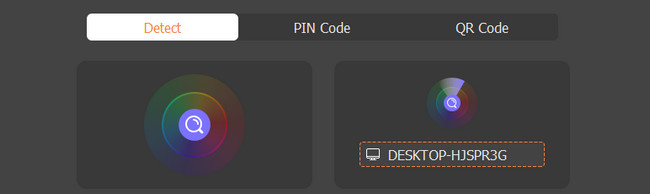
Krok 4Jeśli proces łączenia się powiedzie, w oprogramowaniu zobaczysz ekran Samsunga. Wystarczy dotknąć Zacząć teraz przycisk na telefonie Samsung. Następnie dotknij Ikona nagrywania na dnie. Nagrywanie dźwięku rozpocznie się natychmiast.
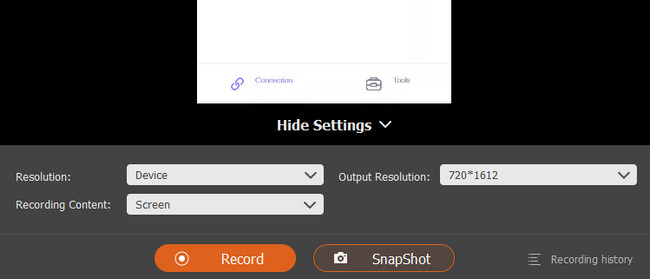
FoneLab Screen Recorder umożliwia przechwytywanie wideo, audio, samouczków online itp. W systemie Windows / Mac, a także można łatwo dostosować rozmiar, edytować wideo lub audio i więcej.
- Nagrywaj wideo, audio, kamerę internetową i rób zrzuty ekranu w systemie Windows / Mac.
- Wyświetl podgląd danych przed zapisaniem.
- Jest bezpieczny i łatwy w użyciu.
Część 4. Często zadawane pytania dotyczące nagrywania dźwięku w telefonie Samsung
1. Czy rejestratory ekranu nagrywają dźwięk?
Nie wszystkie rejestratory ekranu mogą nagrywać dźwięk podczas nagrywania ekranu. Jednak niektóre rejestratory ekranu mogą nagrywać dźwięk lub szum tła podczas nagrywania ekranu. Dobrym tego przykładem jest FoneLab Screen Recorder. Może jednocześnie nagrywać ekran, dźwięk w tle i dźwięk systemowy.
2. Dlaczego mój telefon Samsung nie nagrywa rozmów?
Musisz sprawdzić ustawienia rejestratora, którego używasz do nagrywania rozmów Samsung. Możliwe, że nie zezwoliłeś aplikacji lub narzędziu na nagrywanie rozmów Samsung. Lub, co gorsza, Twoja aplikacja lub program nie obsługuje nagrywania rozmów ani dźwięku.
Mamy nadzieję, że nauczyłeś się nagrywać dźwięk na Samsungu. Którego spośród nich wszystkich użyłeś? Mamy nadzieję, że rozważysz FoneLab Screen Recorder. Jest to narzędzie innej firmy, którego można używać do nagrywania ekranu, dźwięku i dźwięku systemowego! Pobierz oprogramowanie, aby poznać jego pełne możliwości. Dziękuję!
FoneLab Screen Recorder umożliwia przechwytywanie wideo, audio, samouczków online itp. W systemie Windows / Mac, a także można łatwo dostosować rozmiar, edytować wideo lub audio i więcej.
- Nagrywaj wideo, audio, kamerę internetową i rób zrzuty ekranu w systemie Windows / Mac.
- Wyświetl podgląd danych przed zapisaniem.
- Jest bezpieczny i łatwy w użyciu.
